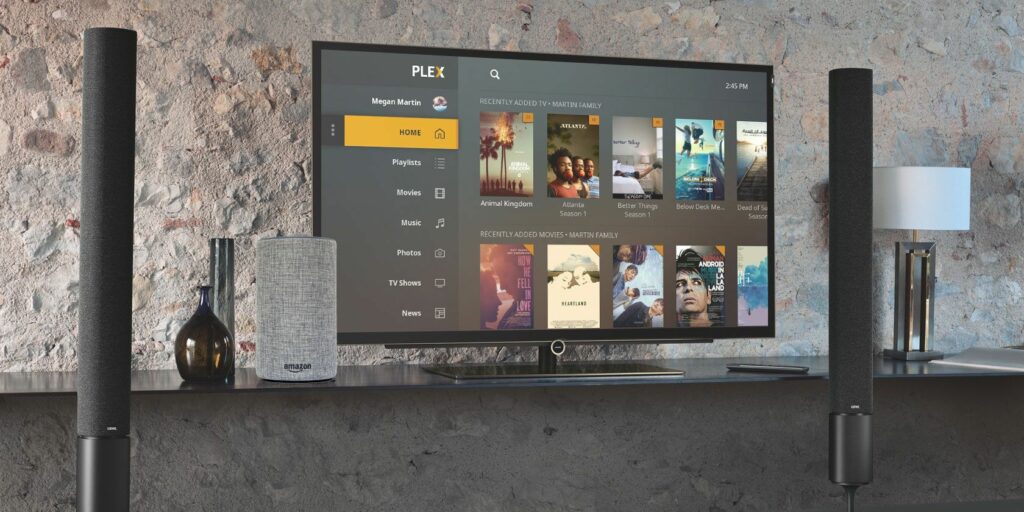Comment contrôler Plex avec Amazon Alexa
Le Plex Media Server est un excellent moyen d’accéder à vos médias sur une variété d’appareils, où que vous soyez. Cependant, trouver l’émission exacte que vous souhaitez regarder ou la chanson que vous souhaitez écouter peut devenir difficile à mesure que vous ajoutez plus de contenu au serveur.
Heureusement, vous pouvez désormais contrôler Plex avec Amazon Alexa, ce qui vous permet de contrôler votre appareil en utilisant uniquement votre voix. Voyons comment le configurer et expliquons certaines des commandes vocales que vous pouvez utiliser pour contrôler Plex via Alexa.
Ce qu’il faut pour contrôler Plex avec Amazon Alexa
La première chose dont vous avez besoin est un appareil compatible Alexa. Les propres haut-parleurs intelligents d’Amazon, y compris Echo, Echo Spot et Echo Dot, sont les options les plus probables ici, mais vous pouvez également créer votre propre haut-parleur intelligent Alexa à l’aide d’un Raspberry Pi.
Il existe également de nombreux produits tiers avec commande vocale Alexa intégrée. Des produits comme le Lenovo Smart Tab, Sonos One et même certains écouteurs sans fil sont dotés d’Alexa, et ces produits vous permettent également de contrôler votre serveur multimédia Plex avec votre voix.
Vous aurez également besoin de la compétence Plex d’Amazon Skill Store. Cette compétence n’est actuellement disponible qu’aux États-Unis, au Royaume-Uni, en Australie, au Canada, en Allemagne et en Inde. Vous aurez également besoin d’un appareil Android ou iOS avec l’application Alexa installée pour ajouter et configurer des compétences Plex.
Quelles applications Plex Alexa peut-elle contrôler ?
Plex Skill prend officiellement en charge une large gamme d’applications Plex. Ceux-ci inclus:
- Amazon Fire TV
- Android (TV et mobile)
- iOS
- Playstation 4
- Lecteur multimédia Plex
- Application Web Plex
- Appareil Roku
- Concentrateur intelligent Samsung
- une télévision intelligente
- Application Windows
- Téléphone Windows
- Xbox One
Faire une vidéo du jour
Pour pouvoir contrôler votre application Plex avec Alexa, vous devez être connecté à votre compte Plex. Les comptes gratuits fonctionnent bien, vous n’avez donc pas besoin d’un abonnement Plex Pass. Vous aurez également besoin de l’application Plex ouverte et en cours d’exécution sur votre appareil.
Comment configurer Plex
Alexa doit pouvoir accéder à votre serveur multimédia Plex pour le contrôler. Vous devrez activer l’accès à distance pour votre serveur, qui est l’une des configurations de base de Plex que vous devriez connaître.
Accédez à votre serveur Plex et cliquez sur l’icône Paramètres en haut de l’écran (elle ressemble à un tournevis et une clé). Ensuite, sélectionnez Accès à distance dans la barre latérale, puis sélectionnez Activer l’accès à distance.
Dans la plupart des cas, il ne devrait y avoir aucun problème avec la configuration automatique. Si cela échoue, vous pouvez essayer de transférer manuellement le port de votre routeur. Plex fournit des instructions détaillées sur la configuration de la redirection de port sur la page d’assistance Plex.
Si les deux méthodes échouent, vous pouvez toujours utiliser Alexa pour contrôler votre serveur multimédia Plex. Si vous ne configurez pas correctement l’accès à distance, mais ne le désactivez pas explicitement, votre serveur peut configurer ce que Plex appelle des connexions « relais ». Vous devriez toujours pouvoir utiliser Alexa avec cette connexion limitée.
Comment configurer Alexa
Après avoir configuré votre serveur multimédia Plex pour l’accès à distance, vous devez installer la compétence Plex. faut pouvoir faire ça :
- Ouvrez l’application Alexa sur votre appareil Android ou iOS et cliquez sur l’icône de menu dans le coin supérieur gauche.
- Sélectionnez Compétences et jeux, puis cliquez sur l’icône de loupe dans le coin supérieur droit. À partir de là, recherchez « Plex ».
- Sélectionnez la compétence Plex et cliquez sur le bouton Activer l’utilisation. Vous devez vous connecter pour vérifier votre compte Plex.
- Cliquez sur Autoriser pour lier votre compte Plex à la compétence Alexa.
Vous devriez maintenant pouvoir accéder à vos compétences Plex à l’aide des commandes vocales de votre appareil Alexa.
L’étape suivante consiste à indiquer à la compétence Plex quel serveur multimédia Plex utiliser. Vous pouvez le faire avec une simple commande vocale – dites « laissez Plex changer mon serveur ». Vous entendrez alors une liste de tous les serveurs liés à votre compte Plex. Dites à Alexa ce que vous choisissez dans la liste et cela sera défini comme votre serveur par défaut.
Si vous n’avez qu’un seul serveur configuré sur Plex, la compétence le définira automatiquement par défaut. Alternativement, si vous connaissez le nom exact du serveur multimédia Plex que vous souhaitez utiliser, vous pouvez le définir directement. Par exemple, dites « Demandez à Plex de remplacer mon serveur par un Study Mac ».
Choisissez le lecteur Plex à utiliser
La dernière étape consiste à choisir le lecteur Plex à utiliser automatiquement. Si Plex est installé sur plusieurs appareils différents, vous ne pouvez en contrôler qu’un à la fois. Vous pouvez changer le lecteur par défaut à tout moment.
Pour ce faire, dites « Alexa, demande à Plex de remplacer mon lecteur ».
Vous entendrez alors une liste de tous les joueurs disponibles et vous pourrez sélectionner celui que vous souhaitez définir par défaut. Si vous connaissez déjà le nom de l’application que vous souhaitez définir par défaut, vous pouvez dire « Alexa, laisse Plex changer mon lecteur en Apple TV ».
Contrôlez Plex avec votre voix
Maintenant que vous avez configuré votre lecteur par défaut et votre serveur par défaut, vous pouvez utiliser Alexa pour contrôler votre serveur multimédia Plex.
La phrase clé dont vous avez besoin pour obtenir la compétence Plex pour commencer à écouter est « Alexa, demande à Plex » suivie d’une commande, ou « Alexa, dis à Plex » suivie d’une commande.
Vous pouvez ensuite contrôler Plex de plusieurs façons. Vous pouvez dire à Plex de lire des médias spécifiques, tels que des chansons, des films, des émissions de télévision, des artistes, des albums ou des listes de lecture. Pour les émissions de télévision, vous pouvez diffuser des émissions spécifiques entières, diffuser des saisons spécifiques ou sélectionner des épisodes individuels. Cependant, vous devez être prudent lorsque vous nommez vos fichiers multimédias Plex pour pouvoir le faire.
Voici quelques exemples de commandes Alexa Plex que vous pouvez essayer vous-même :
- Dites à Plex de « jouer à Ghostbusters »
- Dites à Plex « Je veux voir une troisième personne »
- Dites à Plex « Je veux écouter Super Furry Animals »
- Dites à Plex de « Démarrer les lumières du vendredi soir »
- Dites à Plex de « jouer à la saison 2 de Rentaghost »
- Dites à Plex de jouer « L’épisode ‘One Armed Man’ de Twin Peaks »
À l’aide de la commande « Ask Plex », vous pouvez également trouver des suggestions pour la lecture multimédia. Voici quelques exemples :
- Demandez à Plex « Que puis-je continuer à regarder? »
- Demandez à Plex « Qu’y a-t-il sur le pont? »
- Demandez à Plex « Quoi de neuf ? »
- Demander à Plex de « me suggérer quelque chose »
- Demandez à Plex de « me donner quelque chose à écouter »
Une fois que vous avez lu certains médias, vous pouvez également contrôler facilement la lecture. Commencez par « Alexa, dites à Plex », puis utilisez les commandes de lecture multimédia telles que lecture, pause, arrêt ou lecture aléatoire.
Existe-t-il des limites à l’utilisation d’Alexa pour contrôler Plex ?
Une limitation majeure du contrôle vocal Alexa pour Plex est que votre application Plex doit être ouverte et en cours d’exécution avant de pouvoir contrôler votre contenu. Selon l’appareil que vous utilisez, vous pouvez utiliser Alexa pour ouvrir l’application Plex pour vous.
Chromecast n’est actuellement pas pris en charge car l’API de Google ne fonctionne pas bien avec Alexa (actuellement). Par exemple, si vous souhaitez parcourir les médias, vous ne pouvez pas non plus utiliser les commandes vocales pour parcourir manuellement l’application.
Vaut-il la peine de configurer le contrôle vocal Alexa pour Plex ?
Si vous avez un appareil Amazon Alexa, la configuration du contrôle vocal pour votre serveur multimédia Plex en vaut vraiment la peine. Le processus d’installation est assez simple et une fois terminé, vous n’avez plus besoin de faire de configuration supplémentaire.
Si vous avez une grande bibliothèque de contenu sur votre serveur, l’utilisation du contrôle vocal peut vous faire gagner beaucoup de temps. Vous pouvez utiliser Alexa pour lire un épisode de votre émission préférée sans avoir à naviguer dans les menus et à faire défiler les médias pour le trouver. Il est également idéal de mettre instantanément en pause les médias sans utiliser la télécommande.
Si vous utilisez beaucoup Plex, vous devriez constater que l’utilisation de la commande vocale devient rapidement une seconde nature. Cependant, vous pouvez également essayer certains des meilleurs addons Plex pour les utilisateurs expérimentés.
A propos de l’auteur